实验一键盘与指法基准键位练习
实验附件键盘和指法练习
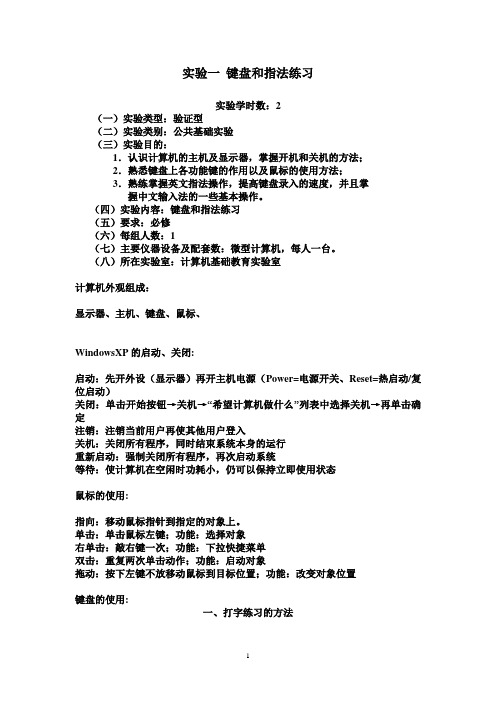
实验一键盘和指法练习实验学时数:2(一)实验类型:验证型(二)实验类别:公共基础实验(三)实验目的:1.认识计算机的主机及显示器,掌握开机和关机的方法;2.熟悉键盘上各功能键的作用以及鼠标的使用方法;3.熟练掌握英文指法操作,提高键盘录入的速度,并且掌握中文输入法的一些基本操作。
(四)实验内容:键盘和指法练习(五)要求:必修(六)每组人数:1(七)主要仪器设备及配套数:微型计算机,每人一台。
(八)所在实验室:计算机基础教育实验室计算机外观组成:显示器、主机、键盘、鼠标、WindowsXP的启动、关闭:启动:先开外设(显示器)再开主机电源(Power=电源开关、Reset=热启动/复位启动)关闭:单击开始按钮→关机→“希望计算机做什么”列表中选择关机→再单击确定注销:注销当前用户再使其他用户登入关机:关闭所有程序,同时结束系统本身的运行重新启动:强制关闭所有程序,再次启动系统等待:使计算机在空闲时功耗小,仍可以保持立即使用状态鼠标的使用:指向:移动鼠标指针到指定的对象上。
单击:单击鼠标左键;功能:选择对象右单击:敲右键一次;功能:下拉快捷菜单双击:重复两次单击动作;功能:启动对象拖动:按下左键不放移动鼠标到目标位置;功能:改变对象位置键盘的使用:一、打字练习的方法初学打字,掌握适当的练习方法,对于提高自己的打字速度,成为一名打字高手是必要的:o一定把手指按照分工放在正确的键位上;o有意识慢慢地记忆键盘各个字符的位置,体会不同键位上的字键被敲击时手指的感觉,逐步养成不看键盘的输入习惯;o进行打字练习时必须集中注意力,做到手、脑、眼协调一致,尽量避免边看原稿边看键盘,这样容易分散记忆力;o初级阶段的练习即使速度慢,也一定要保证输入的准确性。
总之:正确的指法+ 键盘记忆+ 集中精力+ 准确输入= 打字高手二、打字指法准备打字时,除拇指外其余的八个手指分别放在基本键上,拇指放在空格键上,十指分工,包键到指,分工明确。
第1章计算机基础知识实验一鼠标、键盘的基本操作与指法练习

第1章计算机基础知识实验一鼠标、键盘的基本操作与指法练习实验目的1.掌握鼠标的基本操作2.了解键盘的组成,掌握基准键位和指法分区3.了解一些特殊键的功能实验内容与步骤【操作要求和操作提示】1.鼠标的基本操作✓指向✓单击✓双击✓拖放练一练:①将鼠标指向【我的电脑】图标。
②如果窗口处于最大化状态,单击【还原】按钮将窗口还原。
③双击【我的电脑】图标,打开【我的电脑】窗口。
④将鼠标指针移到窗口的标题栏,按住鼠标左键拖动窗口,改变窗口的位置。
⑤将鼠标指针指向窗口工作区的空白处,右击打开快捷菜单。
⑥将鼠标指针指向窗口工作区的空白处,单击关闭所打开的快捷菜单。
⑦单击【关闭】按钮,关闭【我的电脑】窗口。
2.键盘的组成、基准键位和指法分区对照键盘实物,查看键盘的布局。
分清主键盘区、小键盘区(数字键盘区)、编辑键区(光标控制键区)和功能键区。
✓基准键位和指法分区击键前,手指放在8个基准键位(A,S,D,F,J,K,L,;)上,两个拇指放在空格键上。
✓击键姿势和击键要求击键姿势:使用键盘首先必须注意的是击键的姿势。
若姿势不当,就不能准确、快速地输入,而且容易疲劳。
①人体正对键盘,坐姿端正,腰挺直,双脚自然落地。
②肩放松,两手自然弯曲,轻放在规定的键位上,上臂和肘不要远离身体,手臂以及腕部均不可压在键盘或桌上,应自然悬垂。
③座位高度要适中,人体与键盘的距离以两手刚好放在基本键位上为准。
击键要求主要有:①击键时两眼看屏幕或原稿,不准看键盘。
②八个手指自然弯曲,轻轻放在基本键位上,两个拇指轻放在空格键上。
③手腕要平直,手臂不动,全部动作只限于手指部分。
④以指尖击键,瞬间发力,触键后立即反弹,并返回基本键位。
⑤击键要轻,节奏均匀。
⑥使用上档键及空格键时左右手要配合使用。
3.一些特殊键的功能上档键:键盘上有些键标有两个符号,按住键再击双字符健,得出该键上面的符号。
大写字母锁定键:大写或小写字母的切换键。
回车键:按下此键表示结束一行文字或命令的输入。
《基准键位练习》的教案

《基准键位练习》的教案第一篇:《基准键位练习》的教案【教学内容】:打字的基本姿势、基准键位【教学目的要求】:基础知识和基本技能目标:学会打字软件的进入、退出;掌握打字的基本姿势;认识基准键位能力培养目标:培养学生的文本输入能力思想教育要求:激发学生学习打字的兴趣【教学重点及难点】:打字软件的使用、基准键位【课前准备】:指法练习软件【教学时间】:1课时【教学过程设计】:一、导入有同学们问老师:怎样才能像老师那样双手自如地使用键盘输入字符呢?其实,并不难,要熟练地使用键盘一要有正确的指法,二是要刻苦练习(板书课题:指法)。
指法是一种击键、按键的手指动作规范,正确熟练的使用键盘必须要遵循指法规则。
二、新授1.金山打字的使用1)进入:双击金山打字图标进入2)基本操作:a.使用键盘的方向键控制箭头移动来选择项目b.按空格或回车进入项目3)退出:控制箭头移到结束选项,按回车或空格就可以退出。
[练一练]学生每人练习一遍进入和退出。
2.打字姿势进入金山打字的第一个选项打字姿势,要求学生按照图片和文字姿势,端正自己的姿势,教师巡视检查。
3.基准键位进入指法练习的第二个选项指法入门,按照图示将双手放在基准键位上(先将左右食指分别放在F和J上,其它手分别依次排开,大拇指都轻轻放在空格键上),教师巡视检查(也可以让做对的学生协助检查)。
三、小结通过今天的学习,我们知道了哪些键;学会打字的正确姿势,认识了基准健,收获很大哦,继续努力我们就能正确熟练的使用键盘了。
第二篇:小学信息技术《基准键位练习》教学反思小学信息技术《基准键位练习》教学反思作为一位刚到岗的教师,教学是我们的任务之一,在写教学反思的时候可以反思自己的教学失误,那么应当如何写教学反思呢?下面是小编为大家收集的小学信息技术《基准键位练习》教学反思,欢迎阅读,希望大家能够喜欢。
键盘操作一直是教学中的瓶颈问题,学生对它不感兴趣,的确,要熟练的操作键盘,不是一日之功,需要长久的练习,这于小学生来说是一件很困难的事。
键盘操作与指法练习

随堂练
3、下来( A )键称为基准键。 A、A、S、D、F、J、K、L和; B、S、D、F、G、H、J、K、L C、A、S、D、F、G、H、J、K、L和; D、G、H
随堂练
4、键盘可分为下列几个区域,分别是 ( D )。
A、主键盘区、功能键区、数字键区、 控制键区
B、主键盘区、功能键区、数字键区 C、主键盘区、功能键区、数字键区、 指示灯区 D、主键盘区、功能键区、数字键区、 控制键区、状态指示灯区
一、功能键区
Esc键:取消键,又称强行退出键,用于撤销当
前操作或退出当前运行软件。
F1~F12键:一般软件都是利用这些键来充当软
件中的功能热键,例如F1键—寻求帮助。
Print Screen键:屏幕硬拷贝键,在打印机已
经联机的情况下,按下该键可将计算机屏幕 的显示内容通过打印机输出。还可将当前屏 幕的内容复制到剪贴板。
在录入时,应采取怎样的 姿势才能保证长时间录入 而不会感到疲惫?
一、正确的坐姿与手形
在进行录 入时,应保持 一种正确的操 作姿势。
1、坐姿:
(1)两脚平放,腰背挺直,两肩放松, 两臂自然下垂,两肘贴于腋边。
(2)身体微向前倾。桌椅高低要恰当, 人与计算机键盘的距离为20厘米左右。
(3)打字教材或文稿放在键盘左边,或 用专用夹,夹在显示器旁边。
基本键位上成弓形,指尖与键面垂直或稍 向掌心弯曲。手指弯曲要自然,轻放在基 准键上,击键要轻,速度与力量要均匀, 不可用力过大。
击键后手指要迅速返回到基准键上。当一
个手指击键时,其余三指不要翘起。
当需要同时按下两个键时,若这两个键分
别位于左右两区,则应左右手各击其键。
技巧提示
使用键盘时,要用相应的手指击键,
实验一键盘与指法基准键位练习

实验一键盘与指法基准键位练习随着计算机技术的飞速发展,要培养跨世纪的高等专业人才,计算机知识与应用能力显得极其重要。
为了更好地使用计算机,我们希望从本实验开始对计算机的键盘和基准键位认真学习、严格训练,最终实现盲打。
一、实验目的1.了解计算机的系统配置;2.区分计算机的各类设备;3.熟悉键盘布局,掌握正确的操作方法,提高上机效率。
二、预备知识1.预习教材1.3节“计算机系统的组成”内容。
2.键盘与指法基准位键盘(keyboard)是用户与计算机进行信息交流的主要接口,是计算机最重要的输入设备。
通过3L打字训练软件的使用,从基准键字母开始练习,逐步掌握计算机各键的使用和字母数字的录入方法,为学习计算机的后续课程打下良好的基础。
(1)键盘结构计算机键盘主要由主键盘区、小键盘区和功能键组构成。
主键盘即通常的英文打字机用键(键盘中部);小键盘即数字键组(键盘右则与计算器类似);功能键组(键盘上部F1—F12)。
这些键一般都是触发键,不要按下不放,应一触即放。
下面将常用键的键名、键符及功能列入表1-1中,以供用户查阅。
正确的指法是进行计算机数据快速录入的基础。
学习使用计算机,也应掌握以正确的键盘操作方法为基础。
①正确的姿式计算机用户上机操作时,开始就应养成良好的上机习惯。
正确的姿式不仅对提高输入速度有重大影响,而且可以减轻长时间上机操作引起的疲劳。
·身体应保持笔直.稍偏于键盘右方;·将全身的重量置于椅子上,坐椅要旋转到便于手指操作的高度,两脚平放;·两肘贴与于腋边,手指轻放在基准键上;·监视器放在键盘的正后方,原稿放在键盘左侧。
②正确的键入指法基准键位是指用户上机时的标准手指位置。
它位于键盘的第二排,共有八个键。
其中,F 键和J键上分别有一个突起,这是为操作者不看键盘就能通过触摸此键来确定基准位而设置的,它为盲打提供了方便。
所谓盲打就是操作者只看稿纸不看键盘的输入方法。
电脑键盘指法练习图(详细清晰)
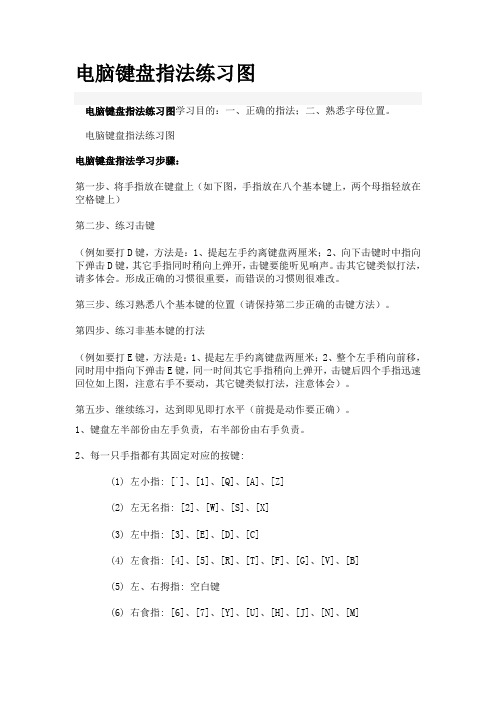
电脑键盘指法练习图电脑键盘指法练习图学习目的:一、正确的指法;二、熟悉字母位置。
电脑键盘指法练习图电脑键盘指法学习步骤:第一步、将手指放在键盘上(如下图,手指放在八个基本键上,两个母指轻放在空格键上)第二步、练习击键(例如要打D键,方法是:1、提起左手约离键盘两厘米;2、向下击键时中指向下弹击D键,其它手指同时稍向上弹开,击键要能听见响声。
击其它键类似打法,请多体会。
形成正确的习惯很重要,而错误的习惯则很难改。
第三步、练习熟悉八个基本键的位置(请保持第二步正确的击键方法)。
第四步、练习非基本键的打法(例如要打E键,方法是:1、提起左手约离键盘两厘米;2、整个左手稍向前移,同时用中指向下弹击E键,同一时间其它手指稍向上弹开,击键后四个手指迅速回位如上图,注意右手不要动,其它键类似打法,注意体会)。
第五步、继续练习,达到即见即打水平(前提是动作要正确)。
1、键盘左半部份由左手负责, 右半部份由右手负责。
2、每一只手指都有其固定对应的按键:(1) 左小指: [`]、[1]、[Q]、[A]、[Z](2) 左无名指: [2]、[W]、[S]、[X](3) 左中指: [3]、[E]、[D]、[C](4) 左食指: [4]、[5]、[R]、[T]、[F]、[G]、[V]、[B](5) 左、右拇指: 空白键(6) 右食指: [6]、[7]、[Y]、[U]、[H]、[J]、[N]、[M](7) 右中指: [8]、[I]、[K]、[,](8) 右无名指: [9]、[O]、[L]、[.](9) 右小指: [0]、[-]、[=]、[P]、([)、(])、[;]、[']、[/]、[\]3、[A][S][D][F][J][K][L][;]八个按键称为“导位键”, 可以帮助您经由触觉取代眼睛, 用来定位您的手或键盘上其他的键, 亦即所有的键都能经由导位键来定位。
4、[Enter]键在键盘的右边, 使用右手小指按键。
5、有些键具有二个字母或符号, 如数字键常用来键入数字及其他特殊符号, 用右手打特殊符号时, 左手小指按住[Shift]键, 若以左手打特殊符号, 则用右手小指按住[Shift]键。
实验一 键盘及指法练习_大学计算机基础实践教程(第3版)_[共4页]
![实验一 键盘及指法练习_大学计算机基础实践教程(第3版)_[共4页]](https://img.taocdn.com/s3/m/76ce796e1a37f111f0855b7c.png)
第1
章
实验一 键盘及指法练习
一、实验学时
2学时。
二、实验目的
熟悉键盘的构成以及各键的功能和作用。
了解键盘的键位分布并掌握正确的键盘指法。
掌握指法练习软件“金山打字通”的使用。
三、相关知识
1.键盘
键盘是用户向计算机输入数据和命令的工具。
随着计算机技术的发展,输入设备越来越丰富,但键盘的主导地位却是替换不了的。
正确地掌握键盘的使用,是学好计算机操作的第一步。
PC 键盘通常分5个区域,它们是主键盘区、功能键区、编辑键区、辅助键区(小键盘区)和状态指示灯区,如图1.1所示。
(1)主键盘区
①字母键:主键盘区的中心区域,按下字母键,屏幕上就会出现对应的字母。
②数字键:主键盘区上面第二排,直接按下数字键,可输入数字,按住Shift键再按数字键,可输入数字键中数字上方的符号。
③ Tab(制表键):按此键一次,光标后移一固定的字符位置(通常为8个字符)。
④ Caps Lock(大小写转换键):输入字母为小写状态时,按一次此键,键盘右上方Caps Lock 指示灯亮,输入字母切换为大写状态;若再按一次此键,指示灯灭,输入字母切换为小写
2。
键盘和指法练习教案(五篇)

键盘和指法练习教案(五篇)第一篇:键盘和指法练习教案键盘和指法练习教案键盘与指法练习无论英文,数字,汉字,程序等外界信息,都主要是通过键盘传输给计算机,因此,了解键盘的结构和操作至关重要。
一认识键盘(以104键盘为例)一个普通的键盘分为四个区:主键盘区,功能键区,编辑键区,数字键区。
主键盘区常用命令的输入,是使用频率最高的区域。
它包括 1)字母键A~Z 26个字母2)数字键0~9。
除此之外,与shift的键同时使用可以输入特殊字符。
3)tab 定位键。
多用于文字处理中的对齐操作。
4)caps lock 大小写字母锁定键。
默认为小写。
5)shift 字母大小写临时转换键,换挡键。
6)ctrl alt 控制键,与其他键一起使用,多用于快捷键。
7)enter 换行8)space 空格9)back space 删除光标前的一个字符。
功能键 ESC退出 F1-F12根据具体操作系统或应用程序而定。
控制键区也叫光标控制区【→】:光标右移键【←】:光标左移键【↑】:光标上移键【↓】:光标下移键【Insert】:插入键【Delete】:删除键。
【Home】:首键。
【End】:尾键。
【Page Up】:上翻页键。
【Page Down】:下翻页键。
4 数字键区数字键区左上方的【Num Lock】键可以定义小键盘是作为数字键还是作为文字编辑操作时的控制键。
二打字的基本知识打字姿势正确的操作姿势有利用快速准确的输入且不易疲劳正确知识面向计算机坐在椅子上,全身放松,身体坐正,双手自然放在键盘之上,腰部挺直,上身微微前倾。
双脚的脚尖和脚跟自然垂落到地面上,无悬空,大腿自然平直,小腿与大腿之间的角度为近似90度的直角。
椅子高度与计算机键盘、显示器的放置高度适中。
眼睛距显示器的距离为30~40厘米各个手指的分工基本键ASDF JKL;分工(金山打字软件讲解)三练习方法以金山打字软件为例首先练习各个基本键第二篇:键盘指法练习游戏速记词汇构词规律键盘指法练习游戏1、象形性键盘指法练习小游戏英语所使用的拉丁字母是从古埃及文字演变而来的,探其根源,最初皆为象形文字,因次每一个字母都含有其最初的基本含义。
- 1、下载文档前请自行甄别文档内容的完整性,平台不提供额外的编辑、内容补充、找答案等附加服务。
- 2、"仅部分预览"的文档,不可在线预览部分如存在完整性等问题,可反馈申请退款(可完整预览的文档不适用该条件!)。
- 3、如文档侵犯您的权益,请联系客服反馈,我们会尽快为您处理(人工客服工作时间:9:00-18:30)。
实验一键盘与指法基准键位练习
随着计算机技术的飞速发展,要培养跨世纪的高等专业人才,计算机知识与应用能力显得极其重要。
为了更好地使用计算机,我们希望从本实验开始对计算机的键盘和基准键位认真学习、严格训练,最终实现盲打。
一、实验目的
1.了解计算机的系统配置;
2.区分计算机的各类设备;
3.熟悉键盘布局,掌握正确的操作方法,提高上机效率。
二、预备知识
1.预习教材1.3节“计算机系统的组成”内容。
2.键盘与指法基准位
键盘(keyboard)是用户与计算机进行信息交流的主要接口,是计算机最重要的输入设备。
通过3L打字训练软件的使用,从基准键字母开始练习,逐步掌握计算机各键的使用和字母数字的录入方法,为学习计算机的后续课程打下良好的基础。
(1)键盘结构
计算机键盘主要由主键盘区、小键盘区和功能键组构成。
主键盘即通常的英文打字机用键(键盘中部);小键盘即数字键组(键盘右则与计算器类似);功能键组(键盘上部F1—F12)。
这些键一般都是触发键,不要按下不放,应一触即放。
下面将常用键的键名、键符及功能列入表1-1中,以供用户查阅。
PgUp(PageUp)功能键当前页上翻一页,不同的软件赋予不同的光
标快速移动功能
PgDn(PageDown)功能键当前页下翻一页,不同的软件赋予不同的光
标快速移动功能
正确的指法是进行计算机数据快速录入的基础。
学习使用计算机,也应掌握以正确的键盘操作方法为基础。
①正确的姿式
计算机用户上机操作时,开始就应养成良好的上机习惯。
正确的姿式不仅对提高输入速度有重大影响,而且可以减轻长时间上机操作引起的疲劳。
·身体应保持笔直.稍偏于键盘右方;
·将全身的重量置于椅子上,坐椅要旋转到便于手指操作的高度,两脚平放;
·两肘贴与于腋边,手指轻放在基准键上;
·监视器放在键盘的正后方,原稿放在键盘左侧。
②正确的键入指法
基准键位是指用户上机时的标准手指位置。
它位于键盘的第二排,共有八个键。
其中,F 键和J键上分别有一个突起,这是为操作者不看键盘就能通过触摸此键来确定基准位而设置的,它为盲打提供了方便。
所谓盲打就是操作者只看稿纸不看键盘的输入方法。
盲打的前提就是通过正规训练而熟练使用键盘。
基准键位的拇指轻放在空白键位上。
学习计算机键盘录入,其目的就是要熟练指法,而如何掌握好指法却要花一番功夫。
所谓指法,就是将计算机键盘的各个键位固定地分配给十个手指的规定。
有了指法,我们使用键盘就能做到有条不紊,分工明确。
根据指法规则,经过一段时间的训练,就能运指自如,得心应手,甚至做到两眼离开键盘,任意指挥自己的一个手指去击其规定的键位。
指法规定沿主键盘的5与6、T与Y、G与H、B与N为界将键盘一分为二,分别让左右两手管理;左右两部分从中到边分别由食指分管近中两键位(因为食指最灵活),余下的键位由中指、无名指和小拇指分别管理。
自上而下各排键位均与之对应。
右大拇指管理空格键。
主键盘的指法分布见图1-1。
图1-1主键盘指法图
小键盘的基准键位是“ 4, 5,6”,分别由右手的食指、中指和无名指负责。
在基准键位基础上,小键盘左侧自上而下的“7, 4,l”三键由食指负责;同理中指负责“8,5,2”;无名指负责“9,6,3”和“.”;右侧的“一、十、↙”由小指负责;大拇指负责“O”。
小键盘指法分布图见1-2。
图1-- 2小键盘指法图
3.系统启动
(1) 在DOS状态下启动计算机
DOS系统的启动有“冷启动”和“热启动”之分,如果计算机的电源未开启,要从加电开始启动DOS,称此过程为冷启动;如计算机已加电运行,由于某种原因造成机器故障或死机需要重新启动,用户不必关机只需用按钮来启动系统称为热启动。
①冷启动
·从硬盘启动DOS
打开显示器电源开关和主机电源开关,计算机机器加电后首先做内存测试,随后启动硬盘驱动器,并从硬盘上将DOS操作系统装入内存,屏幕显示当前日期和时间,并提示用户输入正确的日期和时间,最后显示DOS提示符C >,表示系统已经做好接收用户命令的准备。
注:在给计算机加电之前,不要在软驱中插入系统软盘。
·从软盘启动DOS
将DOS系统盘片插入驱动器A中,打开显示器和主机电源开关,机器加电后,计算机开始自测试,并将软盘中的DOS操作系统装入内存,随后出现系统提示符A>,表示当前工作盘是A 盘。
②热启动
同时按下<Ctrl>、<Alt>和<Del>键,可重新启动操作系统。
如果机箱上已有Reset按钮,按一下该键可重新启动系统。
(2)启动与关闭Windows 98
·启动Windows 98
打开主机和显示器电源开关,屏幕显示启动过程中的画面(鼠标指针呈沙漏形状),屏幕上出现Windows 98的桌面, 且鼠标呈指针形状,表示系统启动完成。
·关闭Windows 98
单击屏幕左下角的开始,打开开始菜单,单击菜单中的关闭系统,打开关闭Windows 98对话框,选择关闭系统即可。
三、实验内容
1.系统启动;
2.学会一种指法训练软件的使用;
3.指法和指法基础键位练习:
(1)原位键练习(A S D F 和J K L ;);
(2)上排键练习(Q W E R 和U I O P);
(3)中间键练习(T G B 和Y H N);
(4)下排键练习(Z X C V和M ,. /);
(5)其他键练习(上档键的输入)。
注:明确手指分工,坚持正确的姿势与指法,坚持不看键盘(盲打)。
